Ubuntu 18 lahko enostavno nadgradite.04 LTS za Ubuntu 19.04. V tem članku vam bom pokazal, kako to storiti.
Preden nadaljujete, se prepričajte, da tega ne počnete na delovnem strežniku, ker Ubuntu 19.04 ni različica LTS. Ubuntu 19.04 morda ni tako stabilen kot Ubuntu 18.04 LTS. Pred nadgradnjo tudi varnostno kopirajte vse pomembne podatke.
Odstranjevanje pogodb PNE in skladišč paketov tretjih oseb:
Preden začnete z nadgradnjo, odstranite vse PPA-je in repozitorije tretjih oseb, ki ste jih dodali, saj se lahko paketi med postopkom nadgradnje spopadajo.
Vsako skladišče PPA in tretje osebe se običajno doda kot ločene datoteke pod / etc / apt / sources.seznam.d imenik.
Mislim, da je najbolje odstraniti vse datoteke, ki jih imate v tem imeniku. S tem bi odstranili vsa ta skladišča. Ko ste nadgradili na Ubuntu 19.04, boste vseeno morali te repozitorije znova dodati. Stari ne bodo delovali pravilno.
Če želite odstraniti vse datoteke v / etc / apt / sources.seznam.d imenik, zaženite naslednji ukaz:
$ sudo rm -rfv / etc / apt / sources.seznam.d / *.seznam
Nadgradnja na Ubuntu 19.04 iz Ubuntu 18.04 LTS:
Kot lahko vidite, uporabljam Ubuntu 18.04 LTS strežnik. Nadgradil ga bom na Ubuntu 19.04.
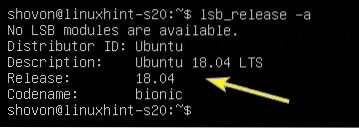
Najprej posodobite predpomnilnik upravitelja paketov APT z naslednjim ukazom:
$ sudo apt posodobitev
Predpomnilnik skladišča paketov APT je treba posodobiti.
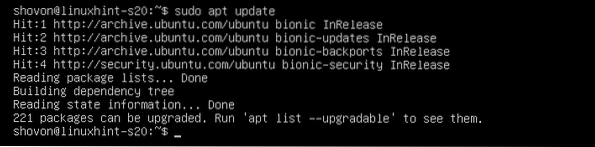
Zdaj nadgradite vse obstoječe pakete na vašem Ubuntu 18.04 LTS z naslednjim ukazom:
$ sudo apt dist-upgrade
Kot lahko vidite, je treba nadgraditi približno 221 paketov. Za potrditev pritisnite y in nato pritisnite
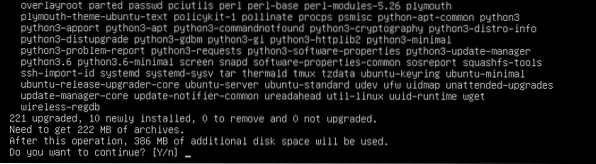
APT bo prenesel in namestil vse zahtevane pakete.
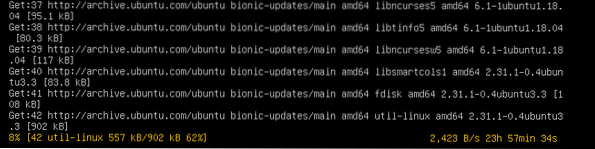
Ubuntu 18.04 LTS vas lahko vpraša, ali želite obdržati obstoječe / etc / cloud / cloud.prim konfiguracijsko datoteko ali jo zamenjajte s privzeto, ki je priložena posodobljenemu paketu. Ohranil bom tistega, ki ga že imam. Torej, samo pritisnil bom
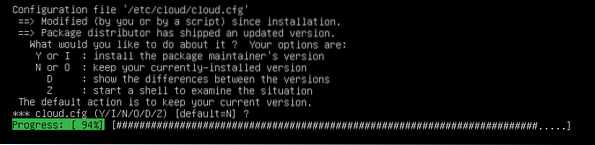
Na tej točki je treba posodobiti vse obstoječe pakete.
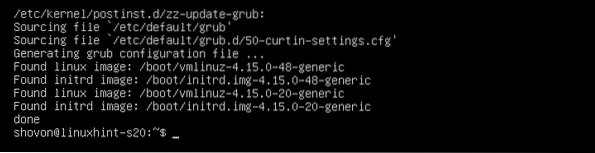
Privzeto Ubuntu 18.04 LTS bo nastavljen za nadgradnjo samo na različice LTS. Nadgradite na različice, ki niso LTS, kot je Ubuntu 19.04 je onemogočen.
Če želite omogočiti nadgradnjo na različico, ki ni LTS, odprite / etc / update-manager / release-upgrades konfiguracijska datoteka za urejanje, kot sledi:
$ sudo nano / etc / update-manager / release-upgrades
Zdaj se moraš spremeniti Poziv = lts do Poziv = normalno.
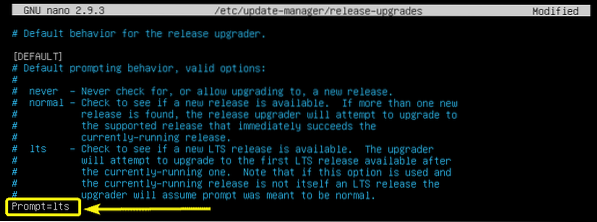
Končna konfiguracijska datoteka naj bo videti takole. Ko končate, shranite konfiguracijsko datoteko s pritiskom na
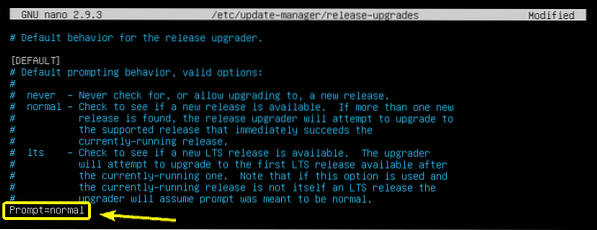
Preden začnete postopek nadgradnje, morate vedeti, da iz Ubuntu 18 ne morete neposredno nadgraditi.04 LTS za Ubuntu 19.04. Namesto tega morate nadgraditi z Ubuntu 18.04 LTS za Ubuntu 18.10 najprej. Nato nadgradite od 18.10 do 19.04. To je priporočljiv način nadgradnje Ubuntuja.
Ubuntu 18.04 LTS> Ubuntu 18.10> Ubuntu 19.04
Zdaj za nadgradnjo na Ubuntu 18.10, zaženite naslednji ukaz:
$ sudo do-release-upgrade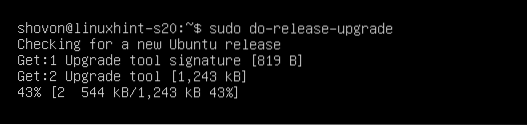
do-release-upgrade bo samodejno dodal potrebna skladišča paketov in posodobil predpomnilnik skladišča paketov APT.

Nato vam bo prikazal pregled nadgradnje. Če želite izvedeti več o nadgradnji, pritisnite d in pritisnite
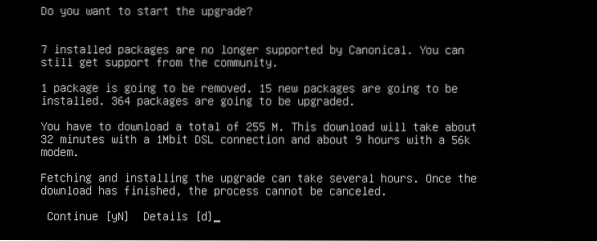
Postopek nadgradnje bi se moral začeti.

Morda boste morali izbrati različico LXD. Izberite 3.0 če nadgrajujete produkcijski strežnik. V nasprotnem primeru ni pomembno, katerega boste izbrali, razen če imate svoj poseben razlog. Ko se odločite, katero želite namestiti, pritisnite
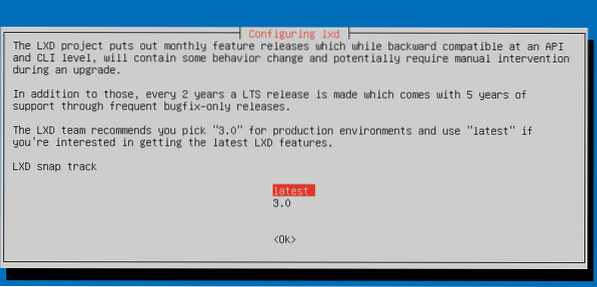
Ko se prikaže naslednji poziv, pritisnite
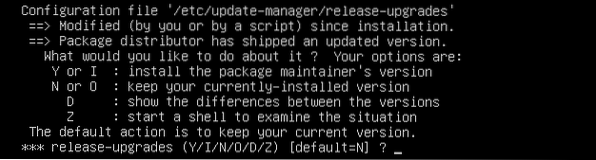
Če kateri koli paket, ki ga uporabljate, ni več podprt ali uporabljen v različici, na katero poskušate nadgraditi, boste pozvani, ali ga želite odstraniti ali obdržati. Lahko pritisnete d čemur sledi

Zdaj pritisnite y in potem

Kot lahko vidite, Ubuntu 18.04 LTS je nadgrajen na Ubuntu 18.10.

To lahko nadalje preverite z naslednjim ukazom:
$ lsb_release -a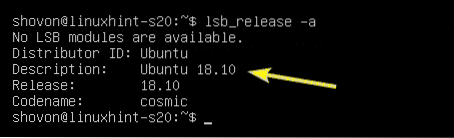
Zdaj za nadgradnjo na Ubuntu 19.04 od 18.10, naredite še eno nadgradnjo na naslednji način:
$ sudo do-release-upgrade
Ubuntu 19.Dodana so skladišča paketov 04 in predpomnilnik skladišča paketov APT se posodablja.

Nato boste videli pregled nadgradnje. Za potrditev pritisnite y in nato pritisnite
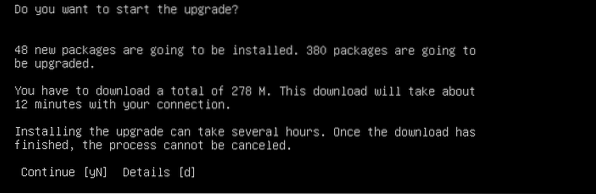
Zdaj izberite
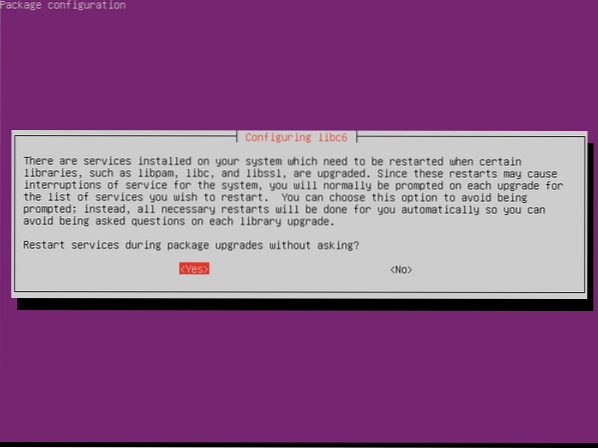
Ko vidite ta poziv, samo pritisnite
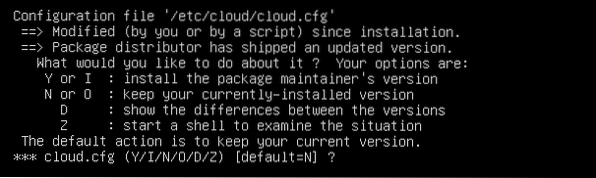
Tako kot prej boste pozvani, da odstranite zastarele pakete. Za potrditev pritisnite y in nato pritisnite

Po končani nadgradnji boste pozvani, da znova zaženete strežnik. Pritisnite y in nato pritisnite

Ko se strežnik zažene, bi morali videti Ubuntu 19.04, napisano na prijavnem zaslonu. Zdi se, da je nadgradnja uspešna.

Ali je bila nadgradnja uspešna ali ne, lahko še preverite z naslednjim ukazom:
$ lsb_release -aKot lahko vidite, Ubuntu 18.10 je nadgradnja na Ubuntu 19.04 pravilno.
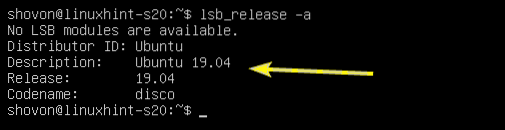
Torej, tako nadgradite na Ubuntu 19.04 iz Ubuntu 18.04 LTS. Hvala, ker ste prebrali ta članek.
 Phenquestions
Phenquestions


